在word文档中怎么设置成选择题和判断题?
在word文档中怎么设置成选择题和判断题?很多朋友都不是很清楚,其实操作并不是很难,下面小编就为大家详细介绍一下,不会的朋友可以参考一下,来看看吧
有时候需要在word文档中像做纸质试卷一样做选择题和判断题,比如选择题的候选答案为A、B、C、D四个选项进行选择,或者判断√或×,如果手动输入字母或符号,将是非常不便的。本经验提供一种直接进行选择、不用输入的方法。
步骤
备好题库,比如下图所示的例子。需要在"答案"处做出结果选择。

点击"开发工具"——"控件"——"组合框内容控件"。
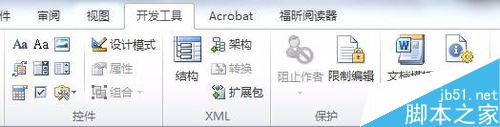
在光标所在点即插入了一个控件。

保持插入的控件处于选中状态,点击"开发工具"——"控件"——"属性"。

弹出"内容控件属性"。
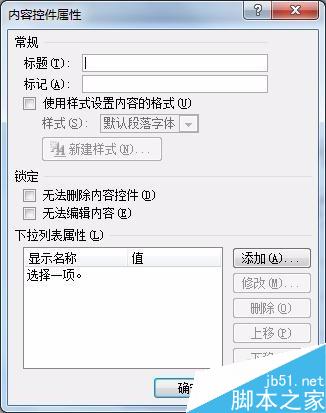
单击"添加(A)...",弹出对话框,在"显示名称"中输入A,确定。
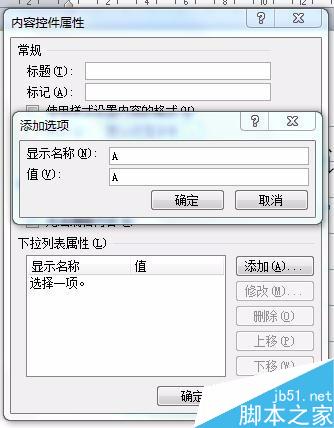
同理,输入B、C、D。
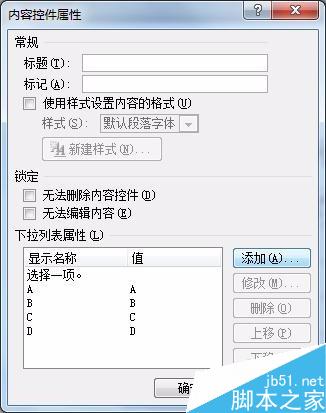
点击控件右边的下三角,可看到出现ABCD,单击任意一个即可。

以上就是在word文档中怎么设置成选择题和判断题方法介绍,操作很简单的,大家学会了吗?希望这篇文章能对大家有所帮助!
栏 目:office激活
本文地址:https://www.fushidao.cc/wangzhanyunying/18803.html
您可能感兴趣的文章
- 07-25最新版Office2019激活码_Office2019VL密钥
- 07-25正版office2019产品密钥 office 2019激活密钥步骤
- 07-25office专业增强版2021永久激活密钥(附激活教程)
- 07-25office激活密钥,2022最新office激活密钥永久激活key免费(附激活方法)
- 07-25office激活密钥,2022最新office激活密钥永久激活key免费(附激活方法)
- 07-25Office2021永久激活密钥,office2021专业版永久激活码
- 07-25office激活密钥2022,office产品密钥激活码永久激活收藏
- 07-25office2010激活密钥在哪里能找到
- 07-25office2010激活密钥分享和使用方法
- 07-25office2010产品密钥最新永久激活版


阅读排行
- 1最新版Office2019激活码_Office2019VL密钥
- 2正版office2019产品密钥 office 2019激活密钥步骤
- 3office专业增强版2021永久激活密钥(附激活教程)
- 4office激活密钥,2022最新office激活密钥永久激活key免费(附激活方法)
- 5office激活密钥,2022最新office激活密钥永久激活key免费(附激活方法)
- 6Office2021永久激活密钥,office2021专业版永久激活码
- 7office激活密钥2022,office产品密钥激活码永久激活收藏
- 8office2010激活密钥在哪里能找到
- 9office2010激活密钥分享和使用方法
- 10office2010产品密钥最新永久激活版
推荐教程
- 11-30正版office2021永久激活密钥
- 11-25怎么激活office2019最新版?office 2019激活秘钥+激活工具推荐
- 11-22office怎么免费永久激活 office产品密钥永久激活码
- 11-25office2010 产品密钥 永久密钥最新分享
- 11-22Office2016激活密钥专业增强版(神Key)Office2016永久激活密钥[202
- 11-30全新 Office 2013 激活密钥 Office 2013 激活工具推荐
- 11-25正版 office 产品密钥 office 密钥 office2019 永久激活
- 07-012025最新office2010永久激活码免费分享,附office 2010激活工具
- 11-22office2020破解版(附永久密钥) 免费完整版
- 11-302023 全新 office 2010 标准版/专业版密钥






